مشتری Outlook از مایکروسافت آفیس راحت ترین برنامه برای ایجاد و ارسال پیام های ایمیل به هر حساب است. مایکروسافت همچنین ارائه می دهد تا حساب کاربری خود را با یک دیدگاه ***@outlook.com ایجاد کنید، سپس برای استفاده از یک جعبه الکترونیکی در مرورگر خود، در اینجا می توانید پیام ها را تشکیل دهید، فرمت و ارسال کنید. پس از متن پیام، یک امضا دستی را با اطلاعات تماس خود ارسال نکنید، یک قالب مناسب ایجاد کنید که فقط یک کلیک را وارد کنید.
نحوه پیکربندی امضا در Microsoft Office Microsoft Office
برای صاحبان این ابزار دفتر، بسیاری از فرصت های جدید باز می شود تا کار را با یک جعبه الکترونیکی تسهیل کند، که حساب شما را داشته باشد. یادگیری یک امضا زیبا و آموزنده در این برنامه، پس از دستورالعمل های ساده:
- با استفاده از رمز عبور و ورود ایمیل اصلی خود به مشتری بروید.

- در برگه برنامه در برگه "HOME" یک پنجره کوچک با نماد "پاسخ" پیدا کنید. حتی اگر شما نیازی به پاسخ به این کاربر ندارید، هنوز روی این فیلد کلیک کنید، زیرا این سریع ترین راه برای پیکربندی امضای چشم انداز است. نامه غیر ضروری شما بعدا پاک می شوید.

- شما یک پنجره ورودی جدید پیام خواهید داشت. در این فضای کاری کوچک، همچنین دارای زبانه ها و ابزارهای خود نیز هستند. به بخش اصلی "پیام ها" بروید و سپس پنجره "امضا" را در سمت راست بالای صفحه قرار دهید. روی آن کلیک کنید تا با منوی پاپ آپ تماس بگیرید.

- در آن، "امضا ..." را انتخاب کنید
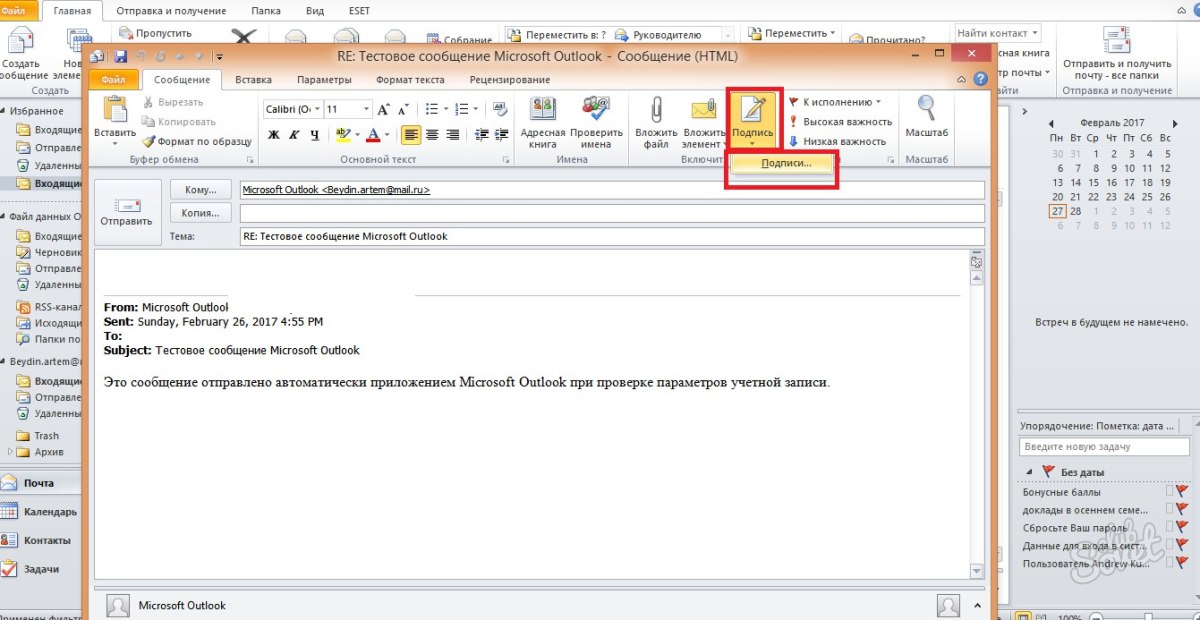
- حالا شما سومین پنجره کار را می بینید، در آن است که شما می توانید قالب های جدید امضا را ایجاد کنید، آنها را فرمت کنید، تغییر دهید یا تغییرات را حذف کنید. برای ورود به یک امضا جدید، روی «ایجاد» کلیک کنید.

- نام این الگو را وارد کنید تا بتوانید در آینده حرکت کنید. به عنوان مثال، نام آن را "مخاطبین من"، برای تعیین ایمیل های خود را در امضا به پیام، یا "تشکر" برای کلمات گرم.

- اکنون خود را امضا کنید، که تحت پیام نمایش داده می شود. اندازه آن نامحدود است، اما برای مشاهده راحت تر، سعی نکنید بیش از حد بنویسید.

- حالا به سمت راست تنظیمات روی صفحه توجه کنید. در فیلد "پیام های جدید"، یک قالب را مشخص کنید که به صورت خودکار در تمام پیام های ایمیل که از طریق دکمه «نوشتن» ایجاد می شود، تعیین می شود. و در زمینه "پاسخ و کشتی"، چنین امضای را که فقط به پیام های پاسخ داده می شود، قرار دهید و توسط شما به سایر کاربران ارسال شود.
با کلیک بر روی دکمه "کسب و کار کارت" بالای پنجره ورودی متن، می توانید قالب آماده شده را با اطلاعات شخصی در مورد خودتان اعمال کنید.

- در حال حاضر سعی کنید پیکربندی تب "Blanc شخصی" را تنظیم کنید. برو برو
شما تغییر در پس زمینه امضا، فونت و اندازه آن دارید. سعی کنید موضوع را با کلیک کردن بر روی دکمه مناسب در بالای پنجره پیکربندی کنید.

- برای انتخاب، بسیاری از زمینه های مختلف و الگوهای آماده شده در دسترس هستند، روی "OK" کلیک کنید تا مورد نظر را انتخاب کنید، فونت را تنظیم کنید و از پنجره فرم شخصی خارج شوید. تمام تغییرات ذخیره خواهد شد. بنابراین شما می توانید امضای را در مشتری Outlook در رایانه خود پیکربندی کنید، اما اگر از مایکروسافت ایمیل در مرورگر استفاده می کنید، الگوریتم کمی متفاوت خواهید داشت.

نحوه پیکربندی Mail Outlook در مرورگر
این روش با یک فرایند سریع تر مشخص می شود، بلکه تعداد کمی از تنظیمات را نیز مشخص می کند. از طریق هر مرورگر بر روی رایانه خود به ایمیل Outlook خود بروید.
- آیکون دنده را در گوشه سمت راست بالا پیدا کنید و روی آن کلیک کنید.

- در لیست پاپ آپ، بر روی "پارامترها" مورد کلیک کنید.

- شما یک لیست طولانی از ویژگی های راه اندازی ایمیل را مشاهده خواهید کرد تا دقیقا امضا را پیدا کنید، آن را برگردانید.

- هنگامی که بخش "ساختار" را می بینید، آن را باز کنید و در میان تمام خطوط، روی "امضا ایمیل" کلیک کنید. قبل از اینکه یک پنجره با تنظیم ظاهر شود.

- در اینجا شما می توانید پارامترهای ارسال را تنظیم کنید، به عنوان مثال، امضا را فقط به پیام های جدید یا فقط در پاسخ و ارسال ارسال کنید.
متن امضا خود را وارد کنید و آن را با اختیار خود فرمت کنید.
پس از آن، روی "ذخیره" بیش از فضای کاری کلیک کنید.

امضای شما ایجاد و ذخیره می شود، در حال حاضر او است که تحت متن پیام شما به سایر کاربران ظاهر می شود.
بنابراین شما آموخته اید که امضای خود را در ایمیل از Outlook وارد کنید.






























